Pelayan Proksi tidak mematikan di Windows 11/10 Betulkan
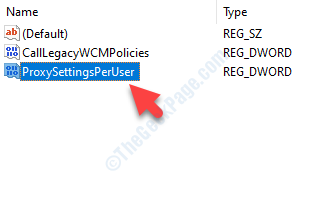
- 3756
- 1212
- Don Will
Dengan kebangkitan penipuan dalam talian dan akses yang tidak diingini, privasi dalam talian telah menjadi sangat penting hari ini. Kami cenderung untuk menyimpan butiran kad kami, mengekalkan dompet dalam talian, menyimpan data rasmi penting, dan lebih banyak lagi pada sistem kami hari ini tanpa mengetahui bahawa butiran dan aktiviti dalam talian anda terdedah kepada serangan siber dan penggodaman.
Oleh itu, sesetengah pengguna lebih suka menggunakan pelayan proksi untuk melayari dengan selamat. Pelayan Proksi adalah pelayan perantara yang membuat pengguna terputus dari laman web yang mereka lawati. Ia berfungsi lebih seperti penapis dan firewall yang memastikan bahawa hanya data yang dijamin mencapai anda, dengan itu melindungi anda dari semua perkara buruk yang berlaku di internet.
Walau bagaimanapun, beberapa kali ketika cuba membuangnya, pelayan proksi tidak akan dimatikan di Windows 10 PC anda. Ini boleh disebabkan oleh virus dan sukar untuk dimatikan. Kami telah membuat beberapa perbaikan yang dapat membantu anda menghilangkan masalah. Mari kita lihat bagaimana.
Isi kandungan
- Kaedah 1: Melalui Aplikasi Tetapan
- Kaedah 2: Menggunakan inetcpl.Cpl
- Kaedah 3: Melalui Sevices
- Kaedah 4: Melalui Editor Pendaftaran
- Kaedah 5 - Tugas akhir untuk program yang dijalankan di port 8080
Kaedah 1: Melalui Aplikasi Tetapan
Langkah 1: Cari Tetapan proksi Dalam carian Windows dan klik padanya.

Langkah 2 - Sekarang, matikan Mengesan tetapan secara automatik.
Klik juga Persediaan terletak di sebelah kanan menggunakan pelayan proksi dan menghidupkannya Mati Juga.
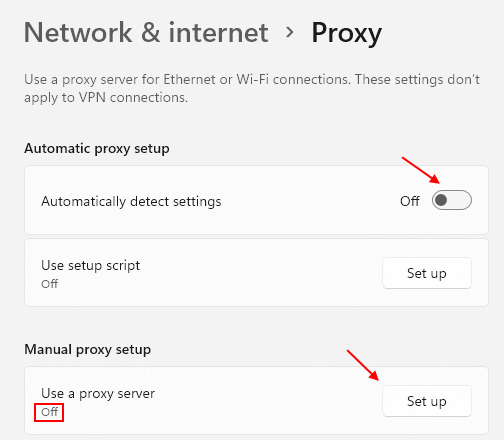
Kaedah 2: Menggunakan inetcpl.Cpl
1: Tekan Kekunci Windows dan R Kunci Bersama untuk dibuka Jalankan.
Jenis Inetcpl.Cpl di dalamnya dan klik okey
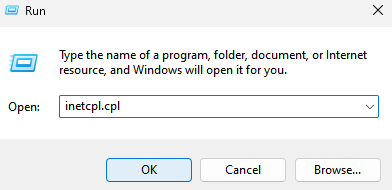
2 - Sekarang, klik pada sambungan tab dan kemudian klik Tetapan LAN.
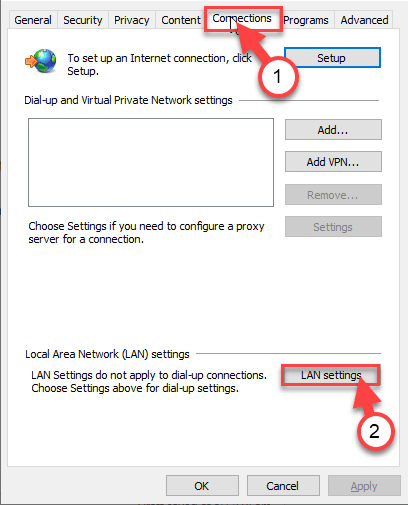
3 - Sekarang, nyahtinggi Mengesan tetapan secara automatik.
4 - Juga, nyahtinggi Gunakan pelayan proksi
5 -klik okey.

Kaedah 3: Melalui Sevices
1 - tekan Kekunci Windows dan r Kunci Bersama untuk Buka Jalankan kotak arahan.
2 -write perkhidmatan.MSC di dalamnya dan klik okey.
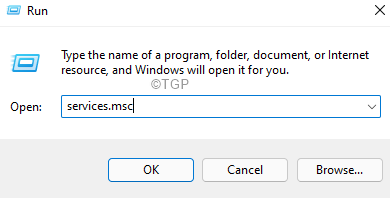
3 -sekarang, cari perkhidmatan penemuan automatik web winhttp web.
4 -Double klik pada Perkhidmatan Auto-Discovery Proxy WinHTTP Web.
5 -Jika ia tidak berjalan, klik pada Mula untuk memulakannya.
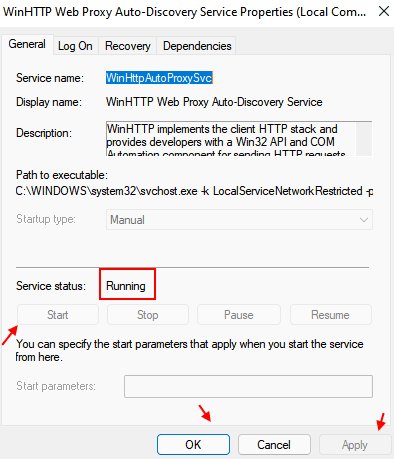
6 -Klik untuk memohon dan ok dan cuba lagi.
Kaedah 4: Melalui Editor Pendaftaran
Sebelum anda meneruskan untuk membuat sebarang perubahan kepada editor pendaftaran anda, pastikan anda membuat sandaran kandungan pendaftaran, supaya jika anda kehilangan data secara tidak sengaja, dalam proses, anda boleh memulihkannya.
Langkah 1: Pergi ke Mula dan jenis Editor Pendaftaran di medan carian Windows.

Langkah 2: Klik kiri atas hasilnya untuk membuka Editor Pendaftaran tetingkap.
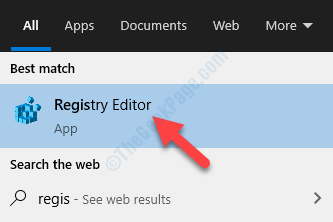
Langkah 3: Salin dan tampal jalan di bawah di Editor Pendaftaran bar alamat:
HKEY_LOCAL_MACHINE \ Software \ Policies \ Microsoft \ Windows \ Currentversion \ Tetapan Internet
Sekarang, pergi ke sebelah kanan panel dan klik kanan di kawasan kosong. Pilih Baru dari menu klik kanan dan kemudian pilih Nilai dword (32-bit).
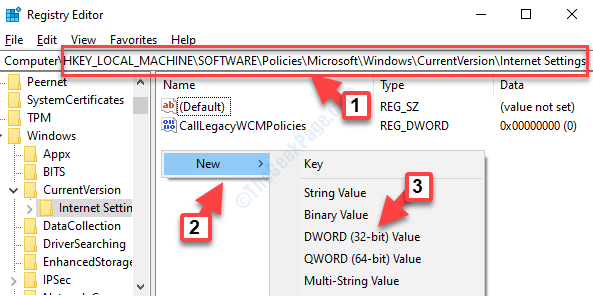
Langkah 4: Sekarang, namakan semula yang baru Nilai DWORD sebagai Proxysettingsperuser.
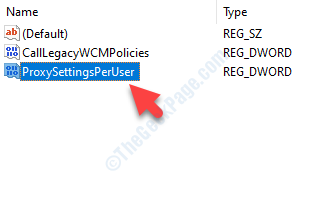
Langkah 5: Klik dua kali Proxysettingsperuser untuk membuka Edit nilai dword (32-bit) Kotak dialog.
Pergi ke Data nilai medan dan tetapkannya ke 1.
Tekan okey Untuk menyelamatkan perubahan dan keluar.
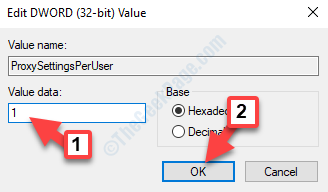
*Catatan - Jika Proxysettingsperuser Nilai DWORD sudah ada kemudian melangkau ke Langkah 5.
Sekarang, mulakan semula PC anda untuk perubahan yang berkesan, dan pelayan proksi harus dilumpuhkan sekarang.
Kaedah 5 - Tugas akhir untuk program yang dijalankan di port 8080
Terdapat beberapa program yang boleh menggunakan nombor port 8080 pada PC anda dan oleh itu menghasilkan masalah proksi. Untuk mencari program tersebut ikuti langkah -langkah yang diberikan di bawah:-
1 - Cari cmd Di Windows Taskbar
2 -sekarang, Klik kanan pada ikon command prompt dan pilih Jalankan sebagai pentadbir
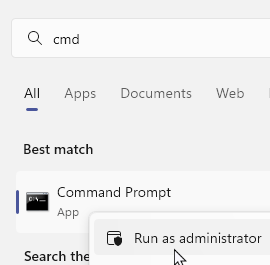
3 -sekarang, salin dan tampal kod yang diberikan di bawah dalam panel command prompt dan kemudian tekan kunci masuk sekali untuk menjalankannya
Netstat -abno | Cari Mendengar | Findstr: 8080
4 - Sekarang, jika anda menjumpai program sebagai hasil dari arahan ini, tekan hanya Ctrl + Shift + ESC Kekunci bersama untuk dibuka Pengurus Tugas
5- Cari ptogram itu, lakukan Klik kanan dan klik pada tugas akhir untuk menamatkan program
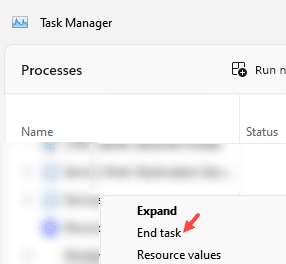
6 -Sekarang, cuba ubah tetapan proksi lagi
- « Proses Hos untuk Menetapkan Penyegerakan (SettingsSynchost.exe) menyebabkan penggunaan CPU tinggi
- Steam Hilang Fail Keistimewaan pada Windows 10/11 Fix »

